Bagaimana cara membuat garis di photoshop? Ya... untuk membuat garis menggunakan aplikasi Adobe photoshop Cs dapat kita lakukan dengan beberapa cara. Pada tulisan ini akan saya share 3 cara membikin garis lurus pada sebuah kertas putih berukuran A4.
A. Cara Membuat garis dengan Memakai Brush Tool.
Bagaimana cara menggunakan Brush Tool ( B ) ?
- Buka program Photoshop kita
- Buat sebuah background putih berukuran A4 yang akan kita goreskan sebuah garis atau line. Caranya : Klik File > New atau langkah singkatnya tekan Control + N. Pada preset pilihlah ukuran A4, pada Backgroun Content kita isi dengan pilihan White (putih)
- Buat layer baru caranya : Klik Layer > New > Layer > Beri nama misalnya 'Garis'. Kenapa saya anjurkan membuat layer baru? Ya karena dengan layer baru kita bisa memodivikasi atau mengedit atau mengubah garis yang telah kita buat, baik warnanya, arahnya, bentuknya, dll.
- Klik kanan Brush Tool (B) > pilih Brush tool
- Pada Optionbar Klik Brush Preset Picker > pilih Hard round 5 pixels. Ini adalah untuk membuat garis berukuran 5 pixel. Kita dapat mengganti ukuran pixel mengganti angka pada master diameter pada kotak dialog yang muncul.

- Mengatur atau mengeset warna garis. Caranya Klik Set fore ground Color pada Toolbar. Lalu pilih warna yang kita inginkan. Saya ambil contoh warna Hitam.Silahkan anda boleh pilih warna. Bisa merah, putih, hijau, kuning, biru, ungu, nila, kelabu, jingga, orange, dan lainnya
- Mulai membuat garis dengan photoshop
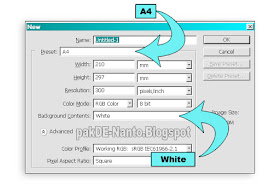
- Membuat garis horisontal. Caranya : Tekan Shift dan tahan > Klik bagian kiri > Drag and Drop ke kanan ( Seret atau geser ke kanan lalu lepaskan ). Akan terbentuk garis lurus hitam horisontal dengan ukuran 5 pixel dan latar belakang putih. Klik gambar agar jelas.

- Membuat garis vertikal. Caranya : Tekan tombol Shift pada keyboard dan tetap di tahan > Klik bagian atas kertas yang sudah terbuka > Drag and Drop ke bawah. Jadilah sebuah garis hitam dengan arah vertikal 5 pixel.
- Membuat garis diagonal : Caranya : Klik sebuah ujung garis > Tekan tombol Shift > Klik ujung yang lain arah diagonal.
- Jadilah sebuah garis diagonal.
Bagaimana cara membikin line dengan tool yang satu ini? Cara menggunakan Pencil tool untuk mengedit garis dengan photoshop dapat dilakukan dengan cara yang sama pada langkah-langkah di atas. Hanya padalangkah nomer 4 di atas diganti dengan Klik kanan Brush Tool (B) > pilih Pen Tool (B).
C. Cara Membuat garis dengan Line Tool
Bagaimana cara buat garis di Photoshop dengan memakai Line Tool ?
- Buka program Adobe photoshop boleh photoshop Cs2, Cs3, CS4, Cs5, Cs6 atau Cs yang anda miliki.
- Buat sebuah lembaran background atau latar yang merupakan media ibarat kertas yang akan kita goreskan sebuah garis. Sama dengan langkah 2 pada sub judul A di atas.
- Buka layer baru sama dengan langkah 3 sub judul A di atas.
- Klik kanan pada Rectanguler Tool (U) lalu > Line Tool.
- Pada Optionbar pilih Fill Pixels (panah biru) > Isi Weight dengan 5 pixels (panah hijau). Ini merupakan lebar garis > Mode = Normal > Opacity = 100%

- Mengatur atau mengeset warna garis. Caranya Klik Set foreground Color pada Toolbar. Lalu kita pilih color yang kita perlukan. Saya ambil contoh warna Merah..
- Membuat garis :
- Membuat garis arah horisontal. Caranya : Pencet Shift pada keyboard dan tahan > Klik pada bagian kiri > Drag and Drop ke arah kanan ( Seret ke arah kanan lalu lepaskan ). Akan terbentuk sebuah garis lurus warna merah horisontal dengan ukuran lebar 5 pixel dan background putih.
- Membuat garis arah vertikal. Caranya : pencet tombol Shift dan tetap di tahan > Klik pada bagian atas area kerja > Drag and Drop ke arah bawah. Jadilah sebuah garis merah dengan arah vertikal dengan lebar 5 pixel.
- Membuat garis diagonal : Caranya : Klik sebuah ujung garis > Tekan tombol Shift > drag secara diagonal/ke arah pojok yang lain. Akan terbentuk sebuah garis lurus berwarna merah dengan lebar berukuran 5 px sudut diagonal 45 derajad.
- Membuat garis diagonal dengan kemiringan bebas. Caranya : Klik titik tertentu > Drag ke arah sembarang yang kita inginkan.
Garis yang terbentuk pada totorial membuat garis di photoshop cs di atas merupakan garis yang lurus. Garis yang terbentuk ini merupakan layer tersendiri sehingga dapat kita modifikasi atau kita ubah menjadi berbentuk garis melengkung, garis bergelombang, garis bengkok-bengkok, garis patah-patah dan lain-lain. Silahkan bereksperimen sendiri misalnya dengan menggunakan Move tool > Edit > Free Transform dll...... Bagaimana cara membuat garis berbentuk anak panah? Utak-atiklah pada Option.
Baca Juga :